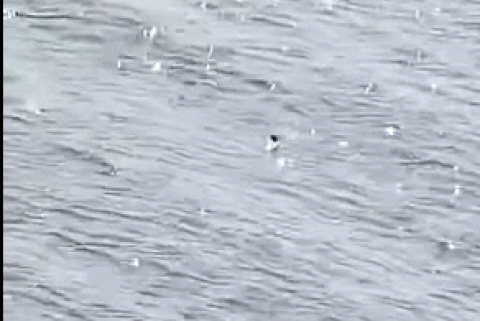Những công cụ có thể thay thế Zoom để gọi điện và hội nghị trực tuyến
(Dân trí) - Zoom từng là công cụ được rất nhiều người lựa chọn để sử dụng, tuy nhiên, với những vấn đề về bảo mật, Bộ TT&TT đã khuyến cáo người dùng không nên sử dụng để hội họp.
Kể từ thời điểm dịch bệnh do Covid-19 bùng phát, nhiều doanh nghiệp đã cho phép nhân viên làm việc tại nhà, điều này dẫn đến nhu cầu tìm kiếm những công cụ để có thể gọi điện, họp hoặc hội nghị trực tuyến qua Internet để liên lạc và làm việc từ xa.
Zoom từng là công cụ được rất nhiều người lựa chọn để sử dụng, tuy nhiên, hiện tại Zoom đang vướng vào hàng loạt rắc rối liên quan đến vấn đề riêng tư và cá nhân của người dùng. Bộ TT&TT đã khuyến cáo người dùng không nên sử dụng công cụ này để họp trực tuyến. Dưới đây là những công cụ bạn có thể lựa chọn để thay thế cho Zoom.
Đối với mục đích cá nhân
Với người dùng cá nhân, hiện tại có rất nhiều ứng dụng nhắn tin và gọi điện miễn phí qua Internet để bạn có thể lựa chọn và sử dụng.

Một trong những ứng dụng được nhiều người yêu thích và sử dụng phổ biến nhất hiện nay là WhatsApp. Đây là ứng dụng nhắn tin và gọi điện miễn phí thuộc sở hữu của Facebook, với hơn 2 tỷ người dùng trên toàn cầu. Ưu điểm của ứng dụng đó là dễ sử dụng, hỗ trợ chức năng nhắn tin, gọi điện thông thường hoặc gọi điện video hoàn toàn miễn phí. Đặc biệt ứng dụng này còn được mã hóa 2 chiều (cả chiều đi lẫn chiều nhận) nên rất bảo mật và an toàn.
Một ưu điểm của WhatsApp đó là hỗ trợ nhiều nền tảng khác nhau, từ Android, iOS, máy tính chạy Windows lẫn Mac. Ứng dụng hỗ trợ gọi điện thoại hoặc gọi điện video với nhóm tối đa 4 người.
Người dùng Android có thể download ứng dụng miễn phí tại đây hoặc tại đây (tương thích Android 4.0.3 trở lên). Người dùng iOS có thể download ứng dụng miễn phí tại đây (tương thích iOS 9.0 trở lên). Với người dùng máy tính, bạn có thể download phần mềm miễn phí tại đây (bao gồm cả phiên bản cho Windows và Mac).
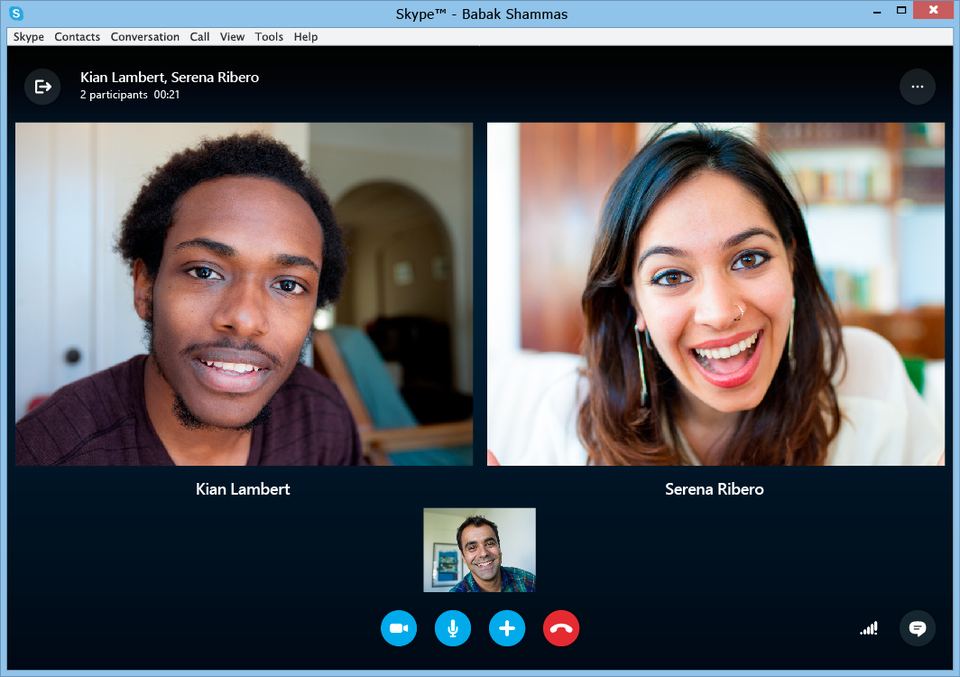
Skype
Trong trường hợp bạn muốn tìm một công cụ hỗ trợ nhắn tin và gọi điện nhóm, với sự tham gia cùng lúc nhiều người thì Skype là một sự lựa chọn phù hợp. Cũng như WhatsApp, Skype hỗ trợ nhiều nền tảng, từ iOS, Android, Windows, Mac và hỗ trợ tính năng mã hóa để giúp tăng bảo mật cho cuộc gọi.
Với giao diện đơn giản, Skype hỗ trợ gọi điện thoại với sự tham gia lên đến 50 người. Ngoài ra, ứng dụng này cũng cho phép người dùng ghi hình để lưu lại và chia sẻ nội dung cuộc gọi video nếu muốn. Tuy nhiên, do Skype không cung cấp cho người chủ tạo cuộc gọi nhiều thiết lập nên thường chỉ dùng cho mục đích cá nhân, thay vì sử dụng cho mục đích công việc.
Người dùng Android có thể download ứng dụng miễn phí tại đây hoặc tại đây (tương thích Android 6.0 trở lên). Với người dùng iOS, có thể download ứng dụng miễn phí tại đây (tương thích iOS 10.0 trở lên). Download phiên bản dành cho máy tính chạy Windows tại đây.
Ưu điểm của WhatsApp và Skype đó là có chất lượng cuộc gọi thoại và video khá tốt, ít bị gián đoạn vì lỗi mạng.
Ngoài WhatsApp và Skype, người dùng có thể sử dụng các công cụ sẵn có trên thiết bị của mình như FaceTime (đối với thiết bị chạy iOS và Mac), hoặc Messenger của Facebook. Tuy nhiên, nhược điểm của 2 công cụ này đó là FaceTime không hỗ trợ Android và Windows, trong khi Messenger thường có chất lượng cuộc gọi không được tốt.
Với mục đích công việc
Trong trường hợp cần tìm một công cụ giao tiếp qua Internet để đáp ứng cho công việc như họp trực tuyến, chia sẻ tài liệu, lịch làm việc... thì người dùng có thể nhờ đến Microsoft Teams. Đây là công cụ do Microsoft phát triển, được tích hợp sẵn trong bộ phần mềm văn phòng Office 365, hoặc người dùng có thể tự cài đặt riêng trên smartphone (Android và iOS) hoặc máy tính chạy Windows của mình.
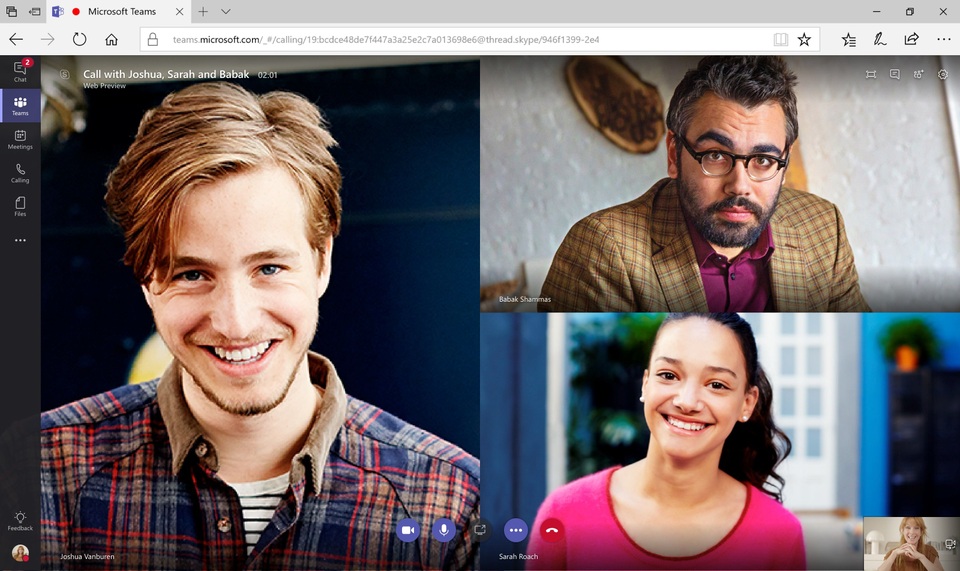
Microsoft Teams
Microsoft Teams là công cụ nhắm đến chức năng làm việc nhóm từ xa, nên cho phép người dùng có thể tạo ra từng không gian làm việc riêng biệt để mời từng người tham gia. Công cụ cũng kết nối với Office 365 nên dễ dàng chia sẻ file, dữ liệu... giữa các đồng nghiệp với nhau. Microsoft Teams cũng cho phép người dùng lên lịch sự kiện, tag tên những thành viên trong nhóm để giao việc, theo dõi tiến độ và nhắc nhở deadline cho những người đã được giao việc. Ứng dụng cũng cho phép ghi âm nội dung các cuộc họp để có thể sử dụng lại về sau, người tham dự cuộc họp cũng có thể chia sẻ video trực tuyến ảnh hoặc nội dung từ màn hình smartphone của mình...
Ngoài chức năng hội nghị trực tuyến, Microsoft Teams cũng là một công cụ rất hữu ích để sử dụng cho việc dạy và học trực tuyến.
Người dùng có thể download phiên bản dành cho Android tại đây hoặc tại đây (tương thích Android 6.0 trở lên). Với người dùng iOS, download ứng dụng tại đây (tương thích iOS 10.0 trở lên). Download phiên bản dành cho máy tính tại đây.
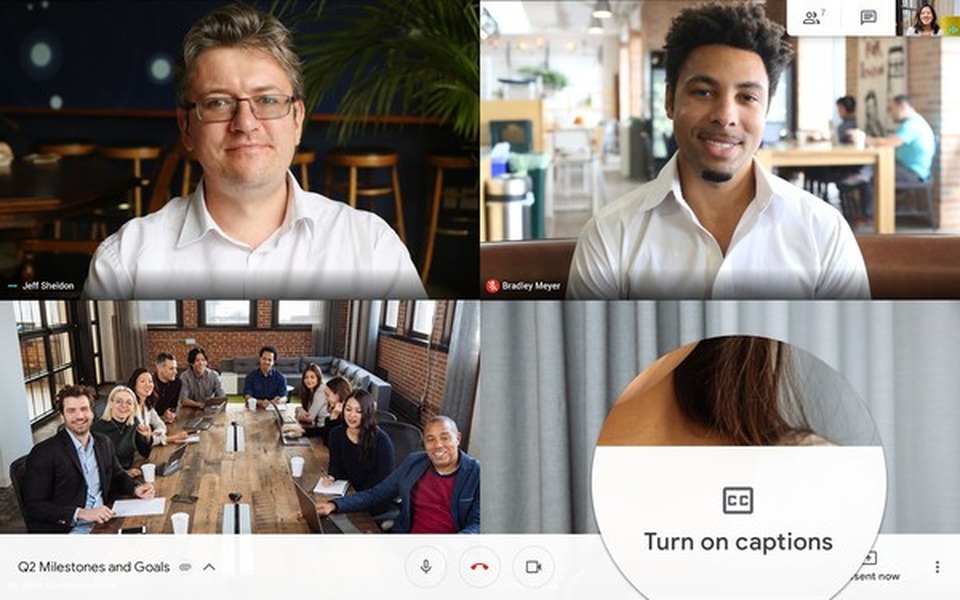
Google Hangouts Meet
Bên cạnh Microsoft Teams, một công cụ hỗ trợ làm việc trực tuyến rất tốt đó là Google Hangouts Meet. Đây là ứng dụng phù hợp với những ai sử dụng hệ sinh thái của Google, thay vì hệ sinh thái của Microsoft.
Cũng như Microsoft Teams, Hangouts Meet trang bị nhiều tính năng hỗ trợ làm việc trực tuyến như tạo phòng họp video với sự tham gia tối đa lên đến 250 người, lên lịch làm việc, tích hợp các ứng dụng của Google như Gmail, lịch, Google Drive... Người dùng cũng có thể sử dụng Hangouts Meet ngay trên trình duyệt web mà không cần cài đặt phần mềm cũng như không cần đăng ký tài khoản.
Ngoài các tính năng hỗ trợ doanh nghiệp, Hangouts Meet cũng trang bị những tính năng để hỗ trợ giáo dục, với các tính năng dạy và học trực tuyến.
Người dùng có thể download ứng dụng phiên bản dành cho Android tại đây hoặc tại đây (tương thích Android 5.0 trở lên), phiên bản dành cho iOS tại đây (tương thích iOS 11.0 trở lên).
Dù trang bị nhiều tính năng hữu ích để làm việc từ xa, nhược điểm của Microsoft Teams và Google Hangouts Meet đó là chỉ cho phép sử dụng miễn phí trong một khoảng thời gian trước khi yêu cầu người dùng phải mua bản quyền để tiếp tục sử dụng.
Trong trường hợp bạn muốn tìm kiếm một công cụ miễn phí, nhưng vẫn đáp ứng được các chức năng để họp và hội nghị trực tuyến, bạn có thể nhờ đến Jitsi Meet.

Jitsi Meet
Ưu điểm lớn nhất của Jitsi Meet đó là hoàn toàn miễn phí và có thể tạo được phòng họp trực tuyến với không giới hạn người tham gia cũng như thời gian họp. Ứng dụng cũng hỗ trợ nhiều nền tảng khác nhau và có thể sử dụng mà không cần đăng ký tài khoản. Jitsi Meet cũng được trang bị tính năng mã hóa và tạo mật khẩu cho cuộc họp để đảm bảo an toàn và không cho phép người ngoài có thể truy cập trái phép.
Người dùng cũng có thể ghi lại toàn bộ nội dung cuộc họp trực tuyến để có thể sử dụng hoặc xem lại về sau nếu cần. Chất lượng âm thanh và video khi thực hiện cuộc gọi qua Jitsi Meet cũng được đánh giá cao.
Người dùng có thể download ứng dụng dành cho Android miễn phí tại đây hoặc tại đây (tương thích Android 5.0 trở lên). Download phiên bản dành cho iOS tại đây (tương thích iOS 11.0 trở lên). Download phiên bản dành cho máy tính tại đây (bao gồm phiên bản dành cho Windows, Mac và các hệ điều hành Linux).
Quang Huy